我们在使用SolidWorks测量的时候,一般都会想到使用SolidWorks的测量工具,在评估里面,找到卷尺的图标,就是测量工具,如下图所示:
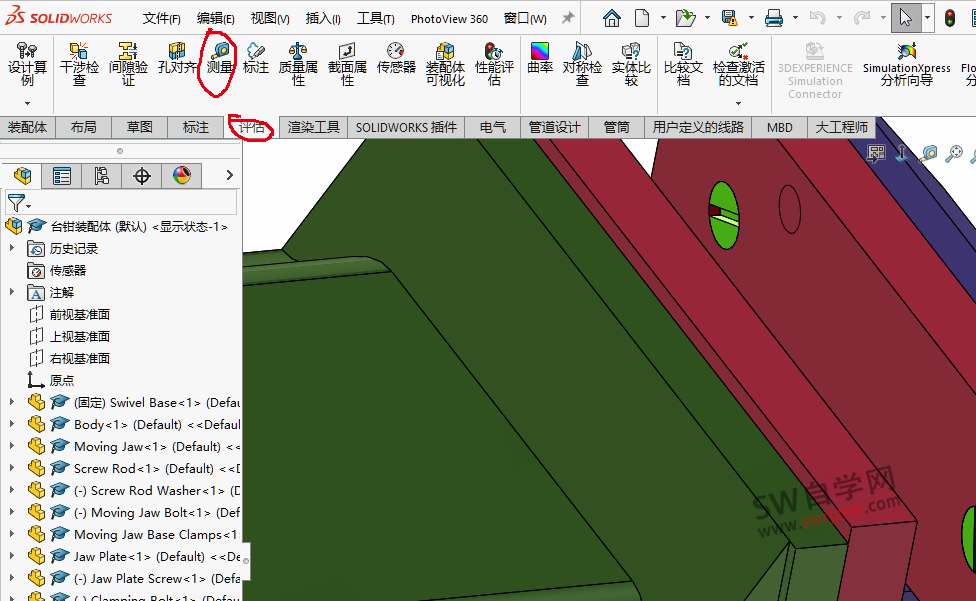
点击测量工具,选择两个面,进行测量之间的距离,如下图所示
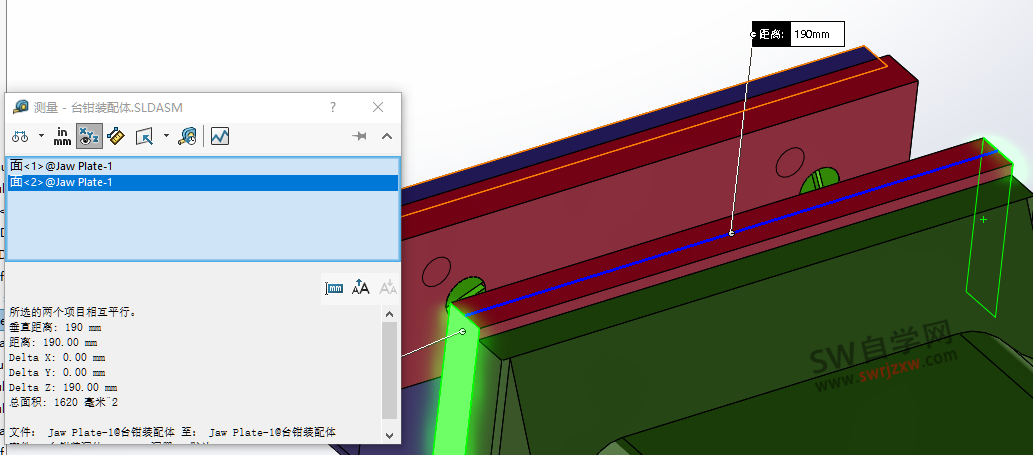
这里呢,SW自学网设计师要给大家分享的就是不用测量工具,直接点击直线,就可以看到SolidWorks直线的尺寸啦。
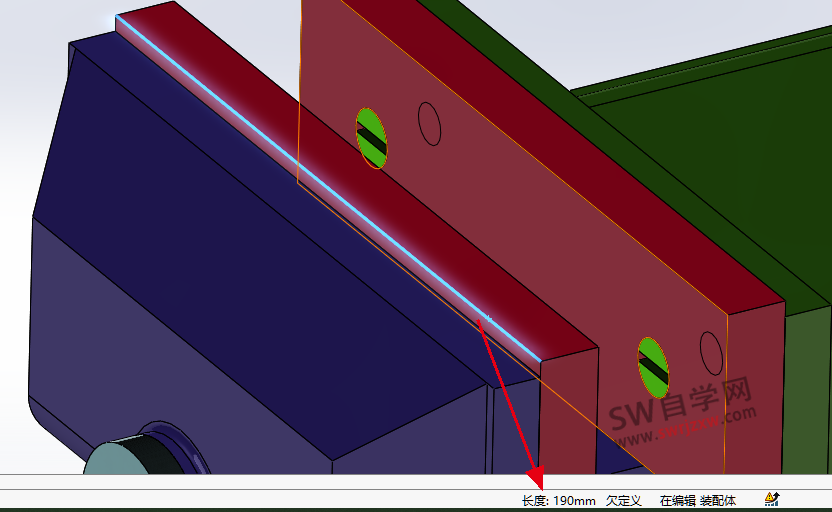
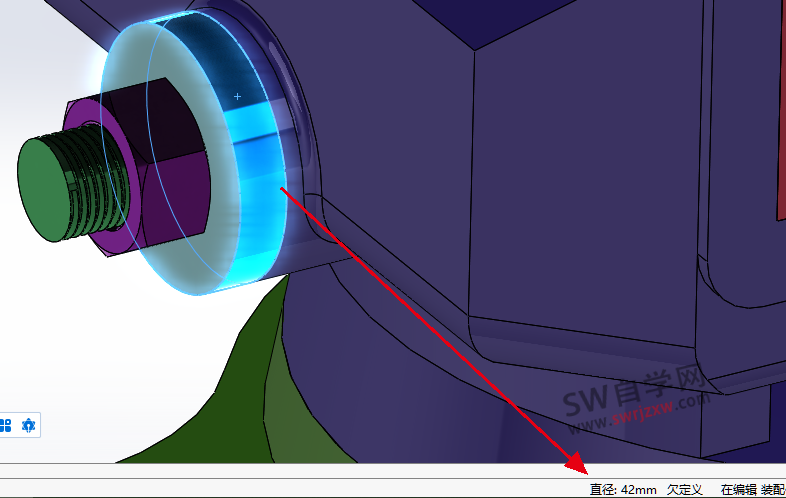
点击直线显示长度,点击圆弧显示直径或半径,可以说非常的方便。
以上就是SolidWorks测量小技巧,你get到了吗?
我们在使用SolidWorks测量的时候,一般都会想到使用SolidWorks的测量工具,在评估里面,找到卷尺的图标,就是测量工具,如下图所示:
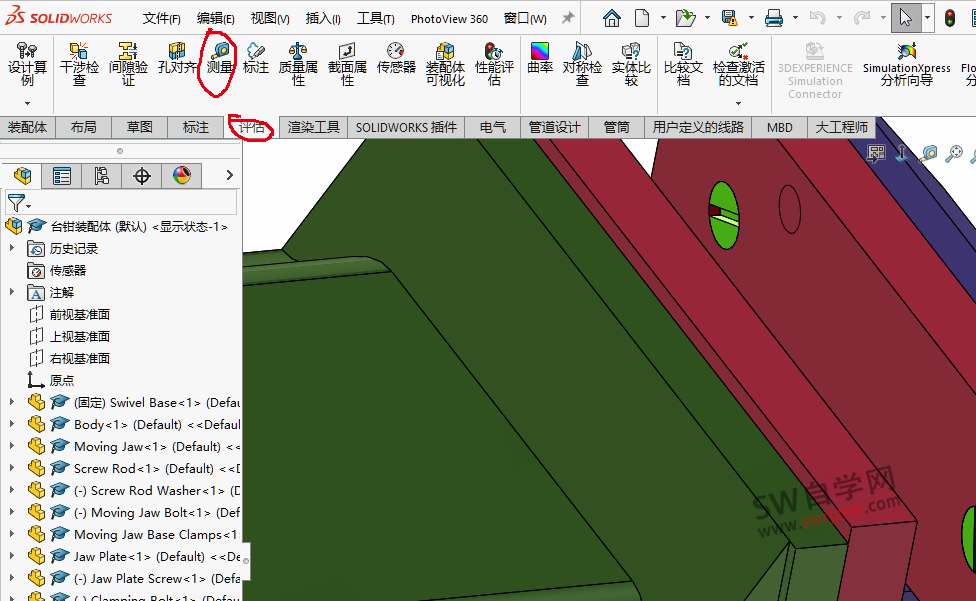
点击测量工具,选择两个面,进行测量之间的距离,如下图所示
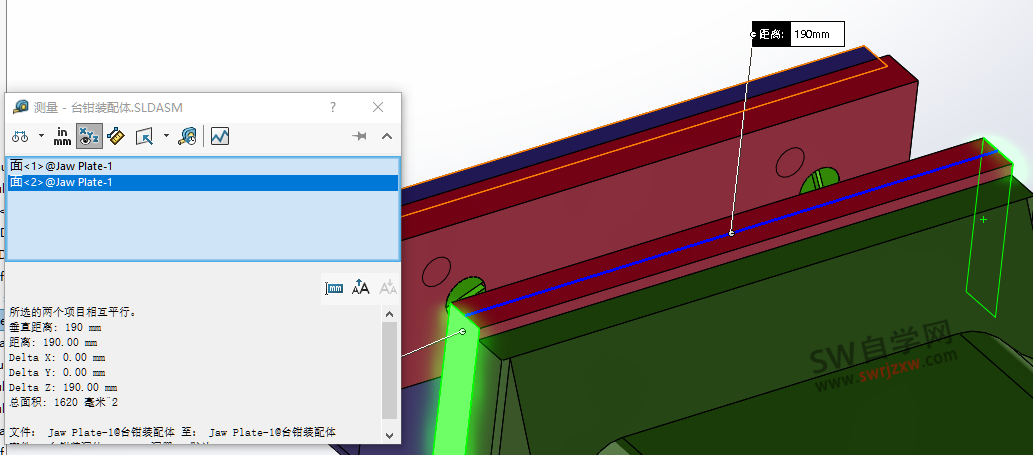
这里呢,SW自学网设计师要给大家分享的就是不用测量工具,直接点击直线,就可以看到SolidWorks直线的尺寸啦。
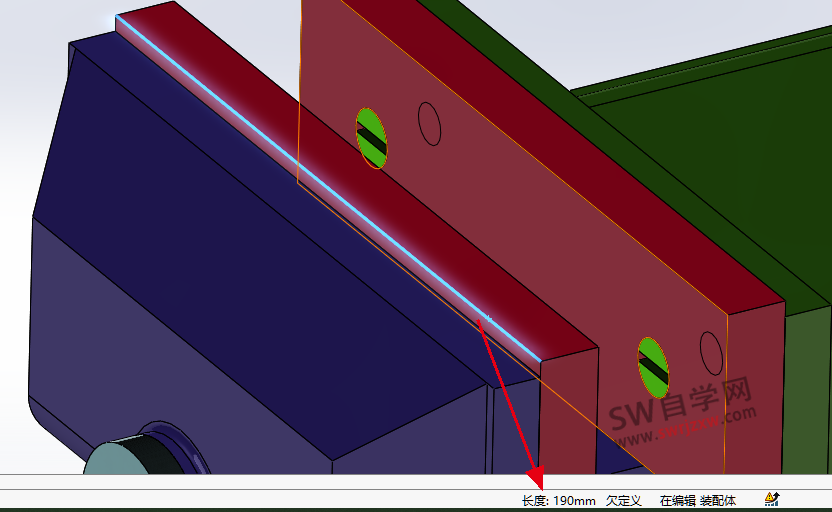
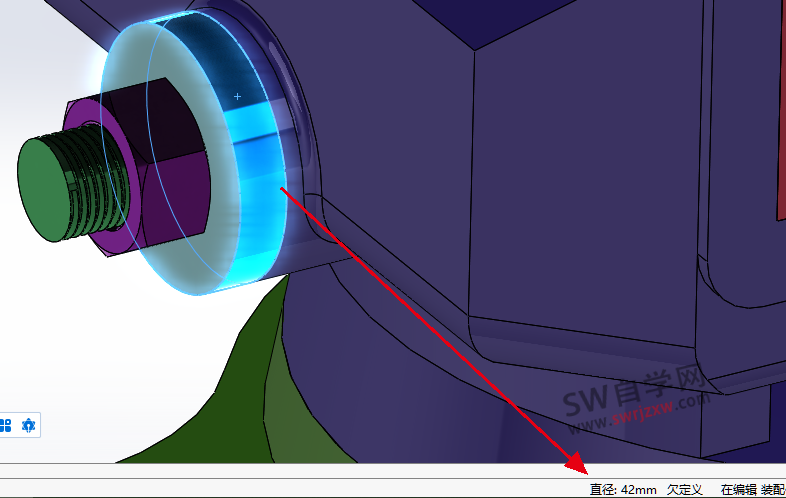
点击直线显示长度,点击圆弧显示直径或半径,可以说非常的方便。
以上就是SolidWorks测量小技巧,你get到了吗?
之前
为啥老师的SW,选中线或面时这么亮啊
SolidWorks选中之后默认就是高亮的呀
但是老师你看,为啥我这没有你的亮,你的感觉在发光一样,有金属光泽
开启SolidWorks小金球
不懂就问